Snappy Driver Installer 1.23.5 (R2305) | Драйверпаки 23.07.0 [Multi/Ru] (Неофициальная полная раздача)
Версия программы: SDI 1.23.5 (R2305) от 05.05.2023 |
DP 23070 от 13.07.2023
Официальный сайт: sdi-tool.orgТопик SDI от SamLab: samforum.orgРазработчики: SamLab (драйверпаки),
BadPointer,
Glenn Delahoy (программа),
SamLab и
QuarQ (перепаковка и модификация).
Язык интерфейса: русский, английский и ещё 39 языков
Лечение: не требуется
Системные требования:- Windows 2000 | XP | Vista | 7 | 8 | 8.1 | 10 | 11
Описание:Snappy Driver Installer (SDI) - портативная программа для установки и обновления драйверов, не требующая подключения к интернету. Является переработкой оригинальной программы SDIO от Glenn Delahoy. Так же, как и SDIO, является лидером среди программ этого класса по точности подбора драйверов и скорости работы. При ранжировании драйверов отдает приоритет более подходящим драйверам (невзирая на наличие более новых версий), чтобы минимизировать риски для рядовых пользователей. Специалисты могут оценить большой объем информации, выдаваемый о драйверах и возможность выбрать альтернативный драйвер.
Внимание! Те, кто скачал официальную раздачу, могут подключиться и докачать то, чего там нет.Время раздачи: с 11:00 по 00:00 (до появления 3-5 скачавших)- Язык программирования: C/C++.
- Наиболее совершенный алгоритм подбора драйверов среди аналогов.
- Программа "весит" около 4-х мегабайт (обе версии) и не требует никаких сторонних программ/библиотек.
- Высокое быстродействие при индексации, поиске драйвера, установке.
- Поддержка работы с распакованными драйверами.
- Создание снимков системы, позволяющих эмулировать чужую систему на другом ПК.
- Предупреждения о возможных попытках вирусов заразить флешку с программой.
- Возможность обновить программу и драйверпаки через интернет (технология торрентов).
Эта раздача создана на базе сборника
SamDrivers со следующими отличиями:
- Отсутствует сторонний софт.
- Отсутствуют другие программы для установки драйверов.
- Включены обе версии программы SDI - 32-bit и 64-bit.
- Раздача выполнена в виде папки, а не .iso-образа, что позволяет выбирать драйверпаки для загрузки.
- Раздача обновляется при каждом выпуске драйверпаков, а не один раз в месяц.
DP_Biometric | Сенсорные панели
DP_Bluetooth | Устройства Bluetooth
DP_CardReader | Кард-ридеры
DP_Chipset | Чипсеты
DP_LAN_Intel | Сетевые карты Intel
DP_LAN_Others | Сетевые карты прочие
DP_LAN_Realtek-NT | Сетевые карты Realtek (Win Vista-10)
DP_LAN_Realtek-XP | Сетевые карты Realtek (Win XP)
DP_MassStorage | Контроллеры HDD/SSD
DP_Misc | Периферийные устройства
DP_Modem | Модемы
DP_Monitor | Мониторы и проекторы
DP_Printer | Принтеры
DP_Sound_CMedia | Звуковые карты C-Media
DP_Sound_Conexant | Звуковые карты Conexant
DP_Sound_Creative | Звуковые карты Creative
DP_Sound_IDT | Звуковые карты IDT и SigmaTel
DP_Sound_Intel | Звуковые карты Intel
DP_Sound_Others | Звуковые карты прочие
DP_Sound_VIA | Звуковые карты VIA
DP_Sound_Waves | Выделено из DP_Sounds_Realtek
DP_Sounds_HDMI | Устройства HDMI audio
DP_Sounds_Realtek | Звуковые карты Realtek
DP_Sounds_Realtek_DCH | Звуковые карты Realtek (DCH)
DP_Telephone | Телефоны/Смартфоны
DP_Touchpad_Alps | Тач-пады Alps
DP_Touchpad_Cypress | Тач-пады Cypress
DP_Touchpad_Elan | Тач-пады Elan
DP_Touchpad_Others | Тач-пады прочие
DP_Touchpad_Synaptics | Тач-пады Synaptics
DP_TV_Aver | Тюнеры Aver
DP_TV_Beholder | Тюнеры Beholder
DP_TV_DVB | Тюнеры и DVB устройства
DP_TV_Others | Тюнеры прочие
DP_Vendor | Уникальные устройства конкретных вендоров
DP_Video_Intel-NT | Видеокарты Intel (Win Vista-10)
DP_Video_Intel-XP | Видеокарты Intel (Win XP)
DP_Video_Intel_DCH2x | Видеокарты Intel (DCH2x)
DP_Video_Intel_DCH30x | Видеокарты Intel (DCH30x)
DP_Video_Intel_DCH31x | Видеокарты Intel (DCH31x)
DP_Video_nVIDIA-NT | Видеокарты nVidia (Win Vista-10)
DP_Video_nVIDIA-XP | Видеокарты nVidia (Win XP)
DP_Video_nVIDIA_DCH4x | Видеокарты nVidia (DCH4x)
DP_Video_nVIDIA_DCH5x | Видеокарты nVidia (DCH5x)
DP_Video_nVIDIA_Legacy-NT | Видеокарты nVidia (старые legacy-драйверы)
DP_Video_nVIDIA_Server | Серверные видеокарты nVidia
DP_Video_nVIDIA_Server_DCH | Серверные видеокарты nVidia (DCH)
DP_Videos_AMD-NT | Видеокарты AMD/ATI (Win Vista-10)
DP_Videos_AMD-XP | Видеокарты AMD/ATI (Win XP)
DP_Videos_AMD_DCH30 | Видеокарты AMD/ATI (DCH30x)
DP_Videos_AMD_DCH31 | Видеокарты AMD/ATI (DCH31x)
DP_Videos_AMD_Legacy-NT | Видеокарты AMD/ATI (старые legacy-драйверы)
DP_Videos_AMD_Server | Серверные видеокарты AMD/ATI
DP_Videos_AMD_Server_DCH | Серверные видеокарты AMD/ATI (DCH)
DP_Videos_Others | Видеокарты прочие
DP_WebCam | Вэб-камеры
DP_WLAN-WiFi | Модули Wi-Fi и беспроводные устройства
DP_WWAN-4G | Модемы/устройства 3G/4G/LTE
DP_xUSB | Контроллеры USB
DP_xVirtual | Виртуальные устройства
DP_ySounds_Extensions | Расширения для звуковых устройств
DP_yVideo_AMD-Apple | Видеокарты AMD/ATI (Apple)
DP_yVideo_AMD-Modded | Видеокарты AMD/ATI (модификации)
DP_yVideo_AMD-Notebook | Видеокарты AMD/ATI (ноутбучные)
DP_yVideo_Intel-Notebook | Видеокарты Intel (ноутбучные)
DP_zAndroid | Устройства на базе Андроид
DP_zUSB3 | Контроллеры USB3
DP_zWindows11 | драйвера под windows11
DP_zzBad | проблемные и требующие внимания драйвера
- Перед созданием резервной копии необходимо установить все необходимые драйверы, чтобы убедиться в их работоспособности.
- Включить режим "эксперта".
- Поставить галку на строке "Актуальные версии".
- Нажать кнопку "Выделить все".
- Нажать на строку "Распаковать в..." и указать папку для создания резервной копии.
Note: Так как драйверы для резервной копии берутся непосредственно из драйверпаков, потому что копирование установленных драйверов не может быть корректным по причине отсутствия/удаления некоторых файлов, необходимых для установки, то помимо конкретных драйверов, программой будут распакованы и некоторые другие. Не стоит удивляться файлам, не имеющим непосредственного отношения к конкретному драйверу.
Полный список ключей можно посмотреть по следующей ссылке:
https://sdi-tool.org/settings/ - Клик на панели драйвера устанавливает/снимает "галку".
- Кнопка “Установить” запускает установку выбранных драйверов.
- Клик на панели драйвера при нажатой клавише Shift запускает установку данного драйвера.
- Во время установки можно добавлять/исключать драйверы к установке.
- Отменить установку драйвера возможно до его окончательной распаковки.
- Клик на общем прогрессбаре останавливает установку.
- Удерживание пробела при наведении курсора мыши на панель драйвера отображает таблицу со всеми альтернативными драйверами для данного устройства. Список отсортирован от самых оптимальных к менее подходящим.
- Клик по иконке с двойной "галкой" в правой части панели драйвера раскрывает полный список альтернативных драйверов для устройства.
- Отобразить альтернативные драйверы можно также используя фильтры в режиме эксперта.
- Удерживание Ctrl при наведении курсора мыши на драйвер отображает подсказку со сравнением установленного драйвера с предлагаемым к установке. Зеленым цветом подсвечиваются предпочтительные характеристики. Чем ниже оценка драйвера, тем лучше он подходит.
- Правым кликом на панели драйвера открывается контекстное меню.
- Клик на панели “Информация о системе” открывает “Диспетчер устройств“.
- Правым кликом на панели "Информация о системе" открывается контекстное меню, в котором можно в списке задать систему, для которой будут найдены/подобраны драйверы на данную конфигурацию оборудования.
- Окно программы можно перетаскивать за любую его часть.
- В случае добавления/удаления устройства, программа сама обновит список драйверов.
- При попытке записать файл autorun.inf на флешку может появиться предупреждение о возможном вирусе.
- Нажатием клавиши F8 можно менять режим отображения драйверов в списке. Одно нажатие выводит в правую часть панели драйвера название драйверпака с этим драйвером. Второе нажатие перемещает название драйверпака вверх над драйвером/группой драйверов. Третье нажатие убирает название драйверпака. (те же действия доступны в диалоговом окне "Опции")
- Удержание клавишы Ctrl с одновременным вращением колеса мыши позволяет увеличивать/уменьшать элементы интерфейса в окне программы. Нажатие Ctrl+0 возвращает размеры элементов интерфейса программы "по умолчанию". Точно так же работает альтернативное сочетание удерживаемой клавиши Ctrl и клавиш "+" и "-" клавиатуры. (те же действия доступны в диалоговом окне "Опции")
Можно удалить любой драйвер-пак и даже не один. По своим запросам и потребностям...
Обычно мало востребованы серверные драйверы видеокарт, для кого-то неактуальны драйверы под Win XP, для ноутбуков зачастую лучше от вендоров драйверы устанавливать и т.д..
Так что смотрим инфу под спойлером Драйверпаки, входящие в состав раздачи и делаем свой выбор.
PS. Файл bin из indexes/SDI при удалении драйвер-пака можно и не удалять, вес там мизерный.
- Описать проблему и выложить логи программы (Режим эксперта -> Открыть логи)
- Если программа после запуска, закрывается с ошибкой или зависает, проверить, запускается ли программа с ключом -failsafe (ключ внести в файл sdi.cfg)
- Проверить, запускается ли программа с удалённым из sdi.cfg ключом -checkupdates
- От пользователей, имеющих достаточную для этого квалификацию, желательно получать багрепорт в такой форме - http://snappy-driver-installer.sourceforge.net/ru/log.php
Обновлено все 73 драйверпака до версии 23070
DP_Biometric_23070.7z
DP_Bluetooth_23070.7z
DP_CardReader_23070.7z
DP_Chipset_23070.7z
DP_LAN_Intel_23070.7z
DP_LAN_Others_23070.7z
DP_LAN_Realtek-NT_23070.7z
DP_LAN_Realtek-XP_23070.7z
DP_MassStorage_23070.7z
DP_Misc_23070.7z
DP_Modem_23070.7z
DP_Monitor_23070.7z
DP_Printer_23070.7z
DP_Sound_CMedia_23070.7z
DP_Sound_Conexant_23070.7z
DP_Sound_Creative_23070.7z
DP_Sound_IDT_23070.7z
DP_Sound_Intel_23070.7z
DP_Sound_Others_23070.7z
DP_Sound_VIA_23070.7z
DP_Sound_Waves_23070.7z
DP_Sounds_HDMI_23070.7z
DP_Sounds_Realtek_23070.7z
DP_Sounds_Realtek_DCH_23070.7z
DP_Sounds_RealtekDRP_23070.7z
DP_Telephone_23070.7z
DP_Touchpad_Alps_23070.7z
DP_Touchpad_Cypress_23070.7z
DP_Touchpad_Elan_23070.7z
DP_Touchpad_Others_23070.7z
DP_Touchpad_Synaptics_23070.7z
DP_TV_Aver_23070.7z
DP_TV_Beholder_23070.7z
DP_TV_DVB_23070.7z
DP_TV_Others_23070.7z
DP_Vendor_23070.7z
DP_Video_Intel-NT_23070.7z
DP_Video_Intel-XP_23070.7z
DP_Video_Intel_DCH2xx_23070.7z
DP_Video_Intel_DCH30x_23070.7z
DP_Video_Intel_DCH31x_23070.7z
DP_Video_nVIDIA-NT_23070.7z
DP_Video_nVIDIA-XP_23070.7z
DP_Video_nVIDIA_DCH4x_23070.7z
DP_Video_nVIDIA_DCH5x_23070.7z
DP_Video_nVIDIA_Legacy-NT_23070.7z
DP_Video_nVIDIA_Server_23070.7z
DP_Video_nVIDIA_Server_DCH_23070.7z
DP_Videos_AMD-10_23070.7z
DP_Videos_AMD-NT_23070.7z
DP_Videos_AMD-XP_23070.7z
DP_Videos_AMD_DCH30_23070.7z
DP_Videos_AMD_DCH31_23070.7z
DP_Videos_AMD_Legacy-NT_23070.7z
DP_Videos_AMD_Server_23070.7z
DP_Videos_AMD_Server_DCH_23070.7z
DP_Videos_Others_23070.7z
DP_WebCam_23070.7z
DP_WLAN-WiFi_23070.7z
DP_WWAN-4G_23070.7z
DP_xUSB-EXE_23070.7z
DP_xUSB_23070.7z
DP_xVirtual_23070.7z
DP_ySounds_Extensions_23070.7z
DP_yVideo_AMD-Apple_23070.7z
DP_yVideo_AMD-Modded_23070.7z
DP_yVideo_AMD-Notebook_23070.7z
DP_yVideo_Intel-Notebook_23070.7z
DP_zAndroid_23070.7z
DP_zLegal_23070.7z
DP_zUSB3_23070.7z
DP_zWindows11_23070.7z
DP_zzBad_23070.7z
Данная раздача по структуре файлов и папок полностью совместима с официальной раздачей, за исключением случаев, когда в официальной раздаче имеются авторские ошибки. Главное и единственное отличие заключается в наличии ряда драйверпаков, имеющих специальное или экспериментальное назначение и не входящих в официальную раздачу.
DP_ySounds_Extensions_23070.7z
DP_yVideo_AMD-Apple_23070.7z
DP_yVideo_AMD-Modded_23070.7z
DP_yVideo_AMD-Notebook_23070.7z
DP_yVideo_Intel-Notebook_23070.7z
DP_zWindows11_23070.7z
DP_zzBad_23070.7z
| uriy_morozov писал(а): |
| Lilu Dalas писал(а): | Может кто объяснить, что за обозначения ввели в видео драйверы с DCH, в чём отличия, для чего их теперь так много?
DP_Video_Intel_DCH2x_23000.7z
DP_Video_Intel_DCH30x_23000.7z
DP_Video_Intel_DCH31x_23000.7z
DP_Video_nVIDIA_DCH4x_23000.7z
DP_Video_nVIDIA_DCH5x_23000.7z
DP_Videos_AMD_DCH30_23000.7z
DP_Videos_AMD_DCH31_23000.7z |
DCH драйверы могут устанавливаться для брендовых ПК как стандартный видеодрайвер для видеокарты. Отличительное удобство DCH драйверов в том, что нет необходимости в загрузке лишних программ, которые обычно присутствуют на системных утилитах. |
©
Utorrent-Soft.Net
-
Статус:
 проверено
проверено
-
.torrent скачан: 100 раз
-
Размер:
![ApowerREC 1.7.1.10 Portable by 7997 [Multi/Ru]](/poster/ab45c8073d92fc57afecf5f0f37794de.png) ApowerREC 1.7.1.10 Portable by 7997 [Multi/Ru]
ApowerREC 1.7.1.10 Portable by 7997 [Multi/Ru]
![Microsoft Windows 11 Enterprise LTSC 2024 [10.0.26100.1742], Version 24H2 - Оригинальные образы от Microsoft MSDN [Ru]](/poster/0a92c47275bf4edb5480ae4db5f8a957.png) Microsoft Windows 11 Enterprise LTSC 2024 [10.0.26100.1742], Version 24H2 - Оригинальные образы от Microsoft MSDN [Ru]
Microsoft Windows 11 Enterprise LTSC 2024 [10.0.26100.1742], Version 24H2 - Оригинальные образы от Microsoft MSDN [Ru]
![PreSonus Studio One 7 Professional 7.0.0 (x64) [Multi]](/poster/0369a89e184e118fe81400ed6f594eb0.webp) PreSonus Studio One 7 Professional 7.0.0 (x64) [Multi]
PreSonus Studio One 7 Professional 7.0.0 (x64) [Multi]
![Krita 5.2.6 + Portable [Multi/Ru]](/poster/901d7b53efdb39bf08ec494d8250560c.webp) Krita 5.2.6 + Portable [Multi/Ru]
Krita 5.2.6 + Portable [Multi/Ru]
![Windows 10 Enterprise LTSC 2019 10.0.17763.6293 x64 by BananaBrain [Ru]](/poster/330e0ca00dca439b5b3415a8948848af.webp) Windows 10 Enterprise LTSC 2019 10.0.17763.6293 x64 by BananaBrain [Ru]
Windows 10 Enterprise LTSC 2019 10.0.17763.6293 x64 by BananaBrain [Ru]
![Firefox Browser 130.0 Portable by 7997 [Multi/Ru]](/poster/aef5859713a6a5d709647816bb6a5c18.webp) Firefox Browser 130.0 Portable by 7997 [Multi/Ru]
Firefox Browser 130.0 Portable by 7997 [Multi/Ru]
![Topaz Video AI 5.3.3 (x64) RePack (& Portable) by elchupacabra [En]](/poster/f5c79ffea4a92f1adc5b3ca4607b0a74.webp) Topaz Video AI 5.3.3 (x64) RePack (& Portable) by elchupacabra [En]
Topaz Video AI 5.3.3 (x64) RePack (& Portable) by elchupacabra [En]
![KORG - ARP 2600 1.0.5 Standalone, VSTi 3, AAX (x64) RePack by TCD [En]](/poster/ecc3d7b1b5b28d737bd2401be80386ba.webp) KORG - ARP 2600 1.0.5 Standalone, VSTi 3, AAX (x64) RePack by TCD [En]
KORG - ARP 2600 1.0.5 Standalone, VSTi 3, AAX (x64) RePack by TCD [En]
![Macrorit Disk Scanner 6.8.0 Pro / Unlimited / Technician Edition RePack (& Portable) by TryRooM [Multi/Ru]](/poster/b454956930b641130549c3144675c8be.webp) Macrorit Disk Scanner 6.8.0 Pro / Unlimited / Technician Edition RePack (& Portable) by TryRooM [Multi/Ru]
Macrorit Disk Scanner 6.8.0 Pro / Unlimited / Technician Edition RePack (& Portable) by TryRooM [Multi/Ru]
![IK Multimedia - T-RackS 6 MAX 6.0.0 STANDALONE, VST 3, AAX (x64) [En]](/poster/cafbe212dc9dec61b847ff3f973d56af.webp) IK Multimedia - T-RackS 6 MAX 6.0.0 STANDALONE, VST 3, AAX (x64) [En]
IK Multimedia - T-RackS 6 MAX 6.0.0 STANDALONE, VST 3, AAX (x64) [En]
![WinTools.net Premium 24.10.1 RePack (& Portable) by elchupacabra [Multi/Ru]](/poster/f9c8f602b9023d38fc0a697327ee56a2.webp) WinTools.net Premium 24.10.1 RePack (& Portable) by elchupacabra [Multi/Ru]
WinTools.net Premium 24.10.1 RePack (& Portable) by elchupacabra [Multi/Ru]
![Topaz Photo AI 3.2.2 RePack (& Portable) by elchupacabra [En]](/poster/e19b05438db7c7c76e352cdf3cb233c9.webp) Topaz Photo AI 3.2.2 RePack (& Portable) by elchupacabra [En]
Topaz Photo AI 3.2.2 RePack (& Portable) by elchupacabra [En]
![Light Image Resizer 7.0.9.47 [Multi/Ru]](/poster/317568949fe83f37da7a02ac1b3de362.webp) Light Image Resizer 7.0.9.47 [Multi/Ru]
Light Image Resizer 7.0.9.47 [Multi/Ru]
![MediaHuman YouTube Downloader 3.9.9.96 (1909) RePack (& Portable) by elchupacabra [Multi/Ru]](/poster/d1ead253f3f5747625fc6e3c2309a107.webp) MediaHuman YouTube Downloader 3.9.9.96 (1909) RePack (& Portable) by elchupacabra [Multi/Ru]
MediaHuman YouTube Downloader 3.9.9.96 (1909) RePack (& Portable) by elchupacabra [Multi/Ru]
![Blackmagic Design DaVinci Resolve Studio 19.0.2 Build 7 RePack by KpoJIuK [Multi/Ru]](/poster/28dc449aa200b9f7fca0bd9a93bc5737.webp) Blackmagic Design DaVinci Resolve Studio 19.0.2 Build 7 RePack by KpoJIuK [Multi/Ru]
Blackmagic Design DaVinci Resolve Studio 19.0.2 Build 7 RePack by KpoJIuK [Multi/Ru]
![Topaz Photo AI 3.2.2 RePack by KpoJIuK [En]](/poster/35b3fff6fd8d582c09deb00bd5c41dbd.webp) Topaz Photo AI 3.2.2 RePack by KpoJIuK [En]
Topaz Photo AI 3.2.2 RePack by KpoJIuK [En]
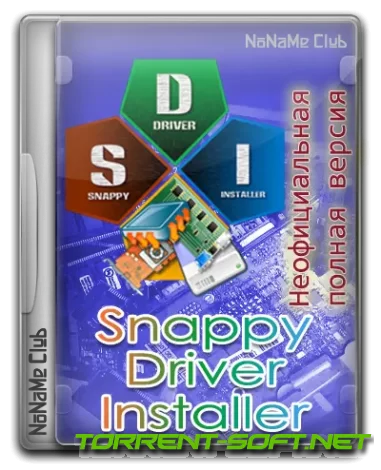

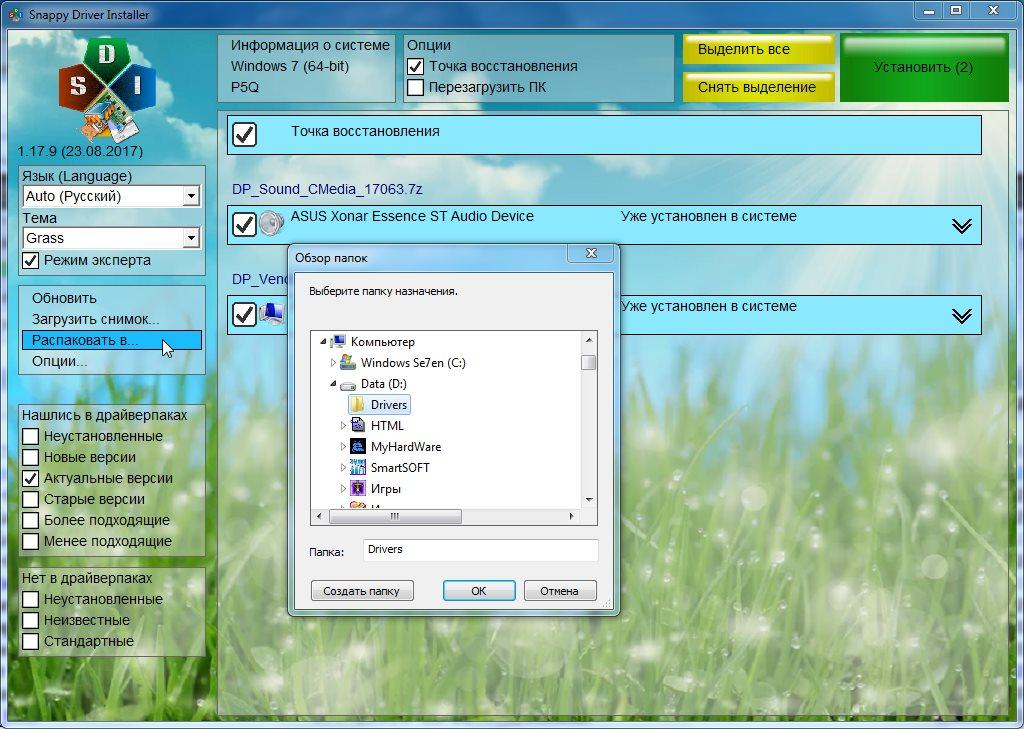
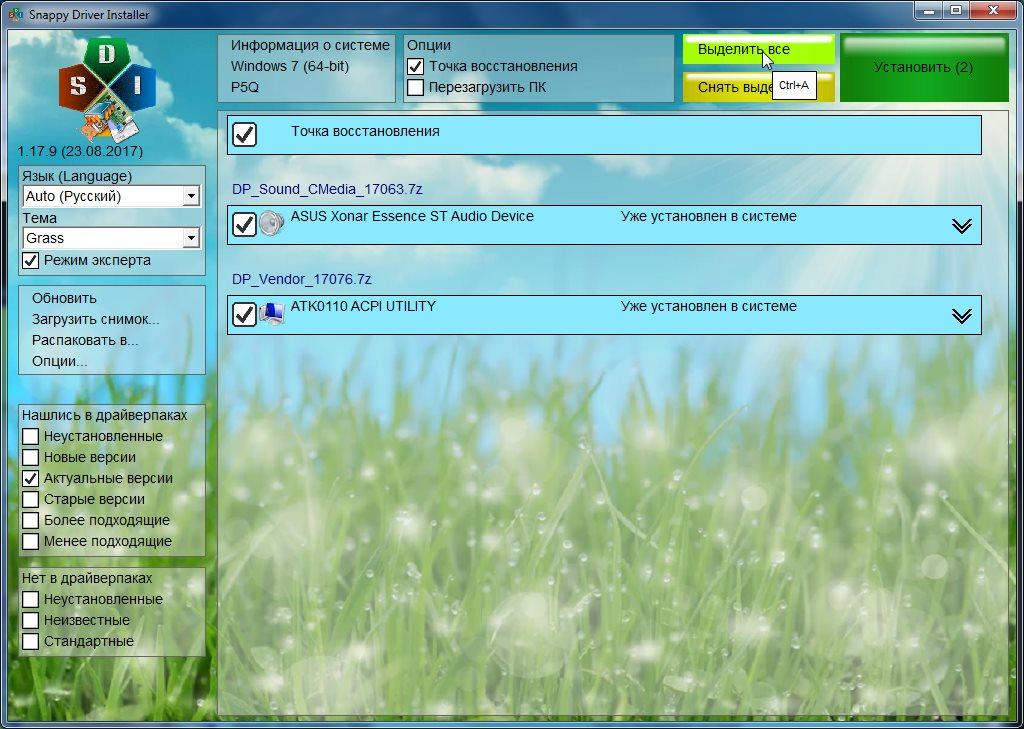
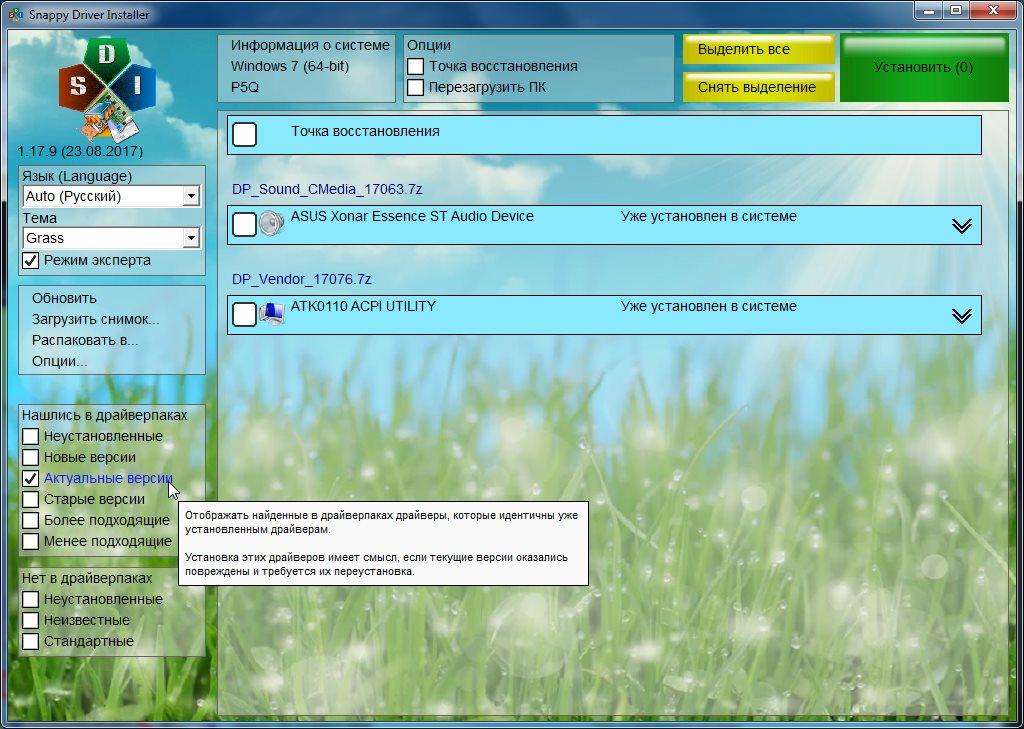
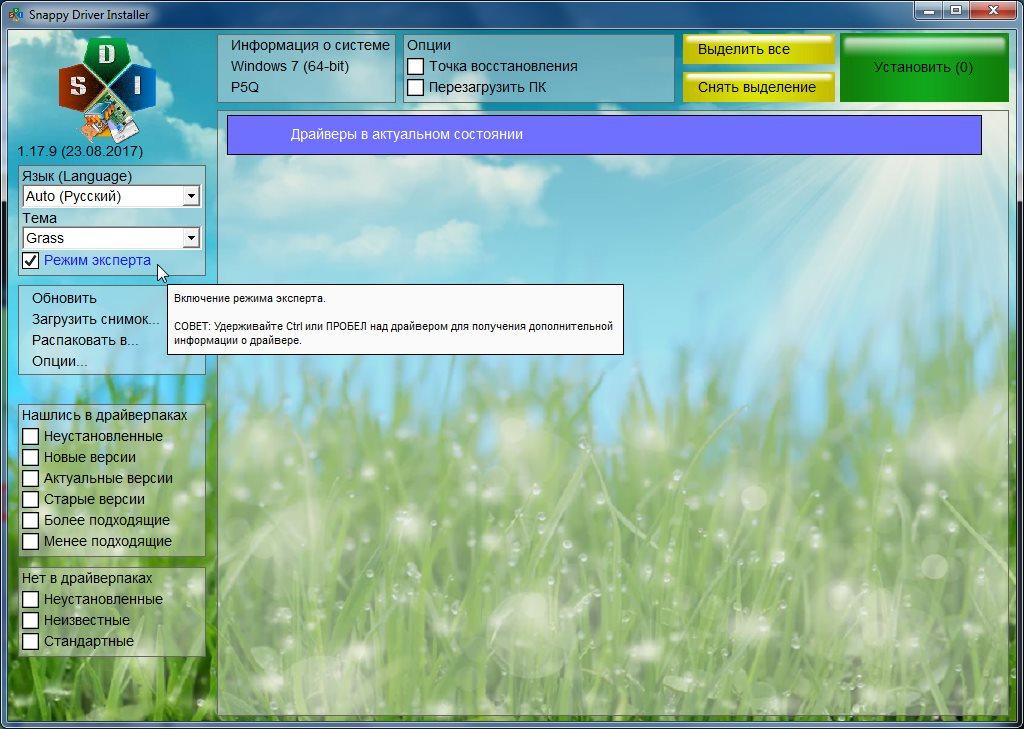




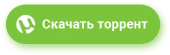
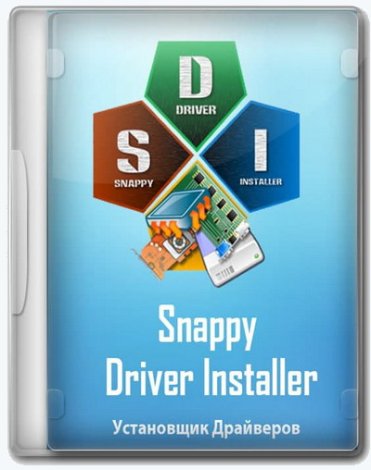
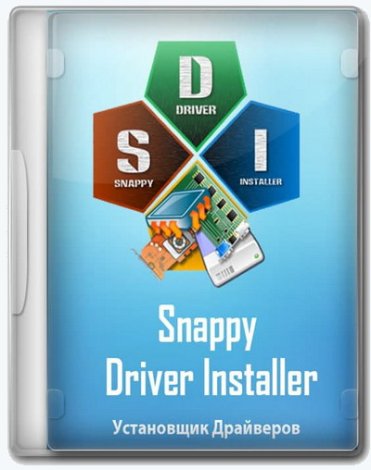
![Snappy Driver Installer 1.23.5 (R2305) | Драйверпаки 23.05.0 [Multi/Ru] (Неофициальная полная раздача)](/poster/93949b27e7aa7e00ad51ede7fc5c19ad.webp)
![Snappy Driver Installer 1.23.5 (R2305) | Драйверпаки 23.06.0 [Multi/Ru] (Неофициальная полная раздача)](/poster/5fe85f6080b204e3b4f0ee8a4557f294.webp)
![Snappy Driver Installer Origin R750 | Драйверпаки 23.00.0 / 23.03.4 [Multi/Ru]](/poster/d87523eaca9c3da84e5dc67a7871f9be.jpg)
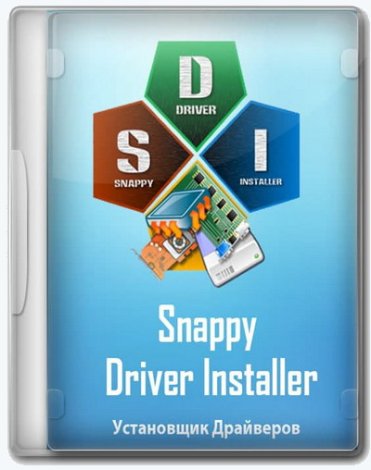
![Snappy Driver Installer Origin R751 | Драйверпаки 23.00.0 / 23.03.4 [Multi/Ru]](/poster/fbd8f920ddf539a461c17b870679ea9d.jpg)





